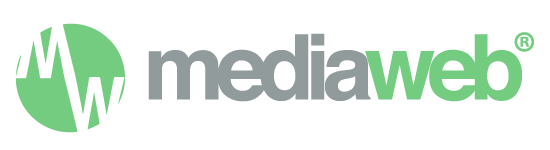Como Configurar Outlook vía IMAP
- Inicie su MS Outlook
- Abra Herramientas » Configuración de la Cuenta » Cuentas de Correo » Correo » Nuevo
- Seleccione “Configurar manualmente la configuración del servidor o tipos de servidores adicionales” y siguiente
- En Elegir Servicio seleccione “Correo electrónico de internet” y siguiente
- Agregar los siguientes datos:
- Su Nombre. Ej. Pedro Pérez
- DIrección de correo electrónico: Ej. pedroperez@midominio.com
- Tipo de cuenta: IMAP
- Servidor de correo entrante: mail.midominio.com
- Servidor de correo saliente: mail.midominio.com
- Nombre de usuario: Ej. pedroperez@midominio.com
- Contraseña
- Haz click en “Más configuración”
- En “Servidor de Salida”
- Activar la opción “Mi servidor de salida (SMTP) requiere autenticación“
- Utilizar la misma configuración que mi servidor de correo de entrada
- En “Avanzadas”
- Servidor de entrada (IMAP): 993
- Seleccione “Este servidor precisa una conexion cifrada (SSL)“
- Servidor de salida (SMTP): 465
- En “Usar el siguiente tipo de conexión cifrada” seleccione: SSL
- Aceptar
- En “Servidor de Salida”
- Haz click en “Probar configuración de la cuenta“, cerrar la ventana al finalizar
- Click en “Siguiente“
- Finalizar
En ocasiones nos mostrara una advertencia de seguridad, en ese momento debes hacer click en “Aceptar”